Ниже перечислен ряд дополнительных настроек, предназначенных для кастомизации операций правки и редактирования текста:
Выделять целые слова. Выставьте данный индикатор, чтобы во время нажатия мыши слово выделялось целиком; деактивируйте его, чтобы при одиночном щелчке манипулятора происходило выделение лишь одной буквы в слове.
Разрешить перетаскивание текста. Выставьте эту птичку, чтобы скопировать или переместить текст посредством перетаскивания из PowerPoint в другое составное приложение пакета Office или в пределах активной презентации. Чтобы не допустить копирования или перемещения текста, снимите эту птичку.
Автоматическое переключение раскладки клавиатуры с учетом языка окружающего текста. Выставьте данный флажок, чтобы сделать возможной работу с текстом на нескольких языках. PowerPoint в автоматическом режиме определит язык, на котором происходит размещение точки вставки, и переключится на корректный язык клавиатуры.
Не заполнять гиперссылку на снимок экрана автоматически. В случае использования функции “Вставка” -> “Снимок экрана” и захвате скриншота из веб-навигатора IE, PowerPoint может превратить полученное изображение в гиперссылку, которая указывает на веб-страницу, снимок которой вы пытаетесь сделать. Отметьте данную настройку, если не хотите, чтобы данные изображения были преобразованы в гиперссылки.
Как восстановить настройки по умолчанию в Microsoft PowerPoint
Предельное число отмен. Функция “Отменить” на панели быстрого доступа предоставляет возможность отмены одного или множества недавних изменений, которые были внесены в презентацию. Задайте в этом поле количество изменений, которые можно будет отменить посредством последовательных нажатий кнопки “Отменить”.
Копирование, вырезание и вставка
Учитывать пробелы при вставке и вырезании. Активируйте данную настройку, если нужно, чтобы PowerPoint осуществлял изменение пробелов между объектами или словами при вставке и вырезании. В результате применения данной функции, вставляемый фрагмент не будет сливаться с другими объектами и словами существующего текста. Снимите эту птичку, если автоматическая регулировка количества пробелов между объектами или словами в PowerPoint не требуется.
Показывать кнопки специальной вставки. Выставьте этот индикатор для отображения кнопок в группе “Параметры вставки”; для скрытия кнопок “Параметры вставки” снимите данную галочку. Кнопки “Параметры вставки” будут отображаться рядом с вставляемым текстовым фрагментом. Благодаря использованию этих кнопок вы сможете вставить только текст или сохранить исходное форматирование.
Качество и размер изображения
Настройки, описанные в данной категории, будут применены лишь к тому файлу презентации, который открыт в данный момент.
Удалить данные редактирования. Если изображение оказалось обрезано, либо в него были внесены прочие изменения, например изменены четкость, контрастность или яркость, или же применен художественный эффект, необходимые для отмены подобных правок сведения оказываются сохраненными во внешнем файле. Конечный размер полученного файла можно уменьшить с помощью удаления данных об изменении содержимого рисунка.
Не сжимать изображения в файле. Компрессия изображений в файле позволяет сэкономить место на дисковом накопителе, однако качество рисунка при этом ухудшается. Выставьте данный индикатор, если качество рисунка для вас важнее размера полученного файла.
Установка целевого вывода по умолчанию/Разрешение по умолчанию. Выберите требуемое число пикселей на дюйм. Чем больше числовое значение этого параметра, тем выше качество полученного на выходе изображения. В случае применения значения “Высокое качество” соответствующее качество изображения остается по-прежнему наилучшим, однако размер файла презентации может возрасти.
Видеоинструкция
Источник: packagetools.net
Как сделать powerpoint по умолчанию? — Информатика
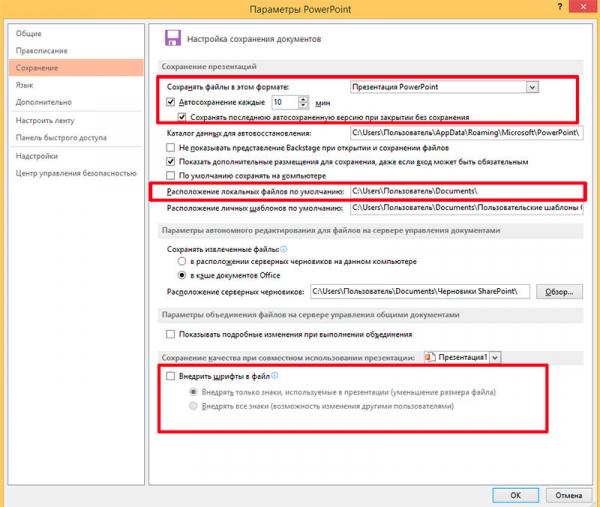
Как сделать powerpoint по умолчанию? — Разбираем подробно
Программа для создания электронных презентаций PowerPoint имеет удобный и действительно интуитивно понятный интерфейс, однако, всегда есть что улучшить, верно?
Давайте немного пройдемся по настройкам PowerPoint и попробуем сделать удобное поудобнее. Перейдем к параметрам программы, они находятся по адресу: «Файл» -> «Параметры».
Автосохранения, расположение файлов и шрифты
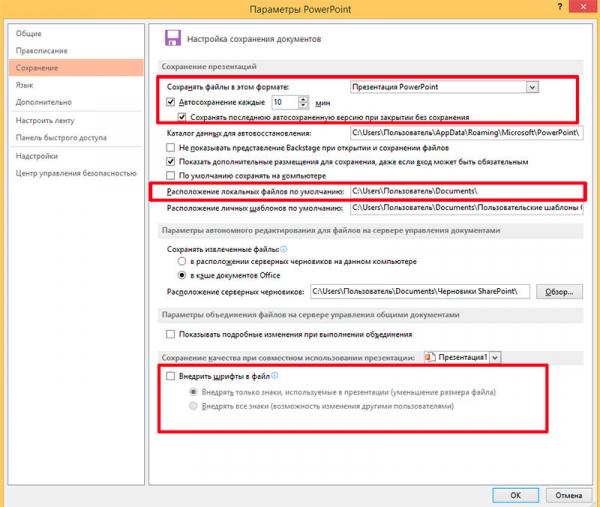
Настройка автосохранения, расположения файлов и шрифтов в PowerPoint
По умолчанию PowerPoint сохраняет в фоновом режиме копию документа, с которым работает пользователь каждые 10 минут, на случай сбоя. Однако крупные изменения вносятся чаще, чем раз в 10 минут. Исправим эту ситуацию: на вкладке «Сохранение» меню «параметры», выставим значение пункта «Автосохранение каждые» в интервале 3-5 минут.
Отлично, теперь решим ещё одно мелкое недоразумение. По умолчанию, PowerPoint сохраняет ваши презентации в папку «Мои документы». Однако эта папка в скором времени превращается в настоящий хламосборник, найти в котором файлы определенного типа становится не так просто. Самое лучшее решение – создать где-нибудь отдельную папку, предназначенную только для презентаций, и изменить место стандартного размещения. Просто впишите новый путь в поле «расположение локальных файлов по умолчанию».
Ещё одна «мелочь» выглядит такой только на первый взгляд и касается шрифтов. Дело в том, что по умолчанию PowerPoint не внедряет в подготовленную презентацию сторонние шрифты. Если на вашем компьютере слайд-шоу выглядит отлично, вы красиво все оформили, а заголовки вписали изысканным декоративным шрифтом, будьте готовы к тому, что при показе этого слайд-шоу на другом компьютере, вся ваша «красивость» мгновенно слетит, а все отсутствующие шрифты окажутся заменены имеющимися аналогами. Лечится это просто – в том же самом окне «Сохранение» поставьте галочку напротив пункта «Внедрить шрифты в файл». Отныне неприятности с отсутствующими шрифтами вам не грозят.
Нажимаем «Ок» и идем дальше.
Настраиваем число отмен, последних файлов и уменьшаем размер
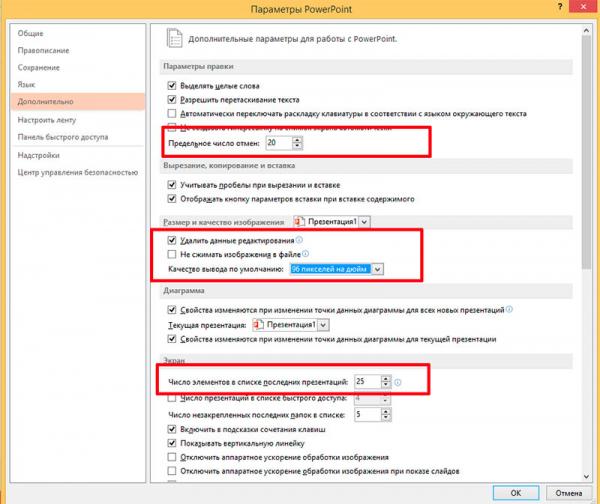
Настраиваем число отмен, отображаемых последних файлов и уменьшаем размер презентации
Следующие настройки не обязательны, но могут оказаться весьма полезными:
По умолчанию, мы можем откатить свои действия при работе над презентацией в PowerPoint на 20 «шагов» назад. А если хочется ещё больше пространства для маневра? Переходим на вкладку «Дополнительно» и в поле «Предельное число отмен» заменяем текущее значение на любое другое число.
Здесь же, ниже, можно увеличить список презентаций, что висят у нас в списке последних открытых файлов – по умолчанию там отображается 25 элементов, но, если вы часто работаете с PowerPoint, возможно вы захотите увеличить их число. «Число элементов в списке последних презентаций» вам в помощь.
Также в меню «Дополнительно» есть и ещё один интересный пункт: «Размер и качество изображения». Изменив настройки как показано на рисунке ниже, вы, теоретически, сможете существенно сократить размер презентации, а качество изображений визуально не изменится.
Если вы хотите изменить шрифт , используемый по умолчанию в любом шаблоне PowerPoint, этот простой трюк может быть полезным. Во-первых, вам нужно получить доступ к режиму Мастер слайдов под меню Вид. Затем, обратите внимание на расположение, где вы хотите изменить шрифт по умолчанию и для каждого макета выбрать новый шрифт для использования.
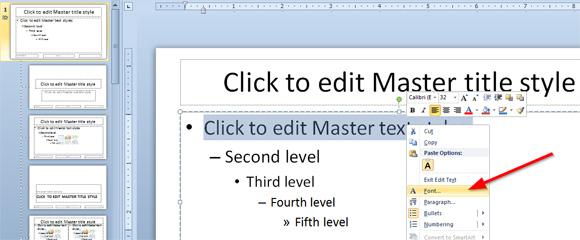
Щелкните правой кнопкой мыши на текстовом уровне, где вы хотите, чтобы изменить шрифт, а затем нажмите на шрифт … вариант. Теперь вы можете выбрать лицо шрифта для использования и свойства шрифта. Это будет применяться для шаблона или поможет вам изменить шрифт по умолчанию в PowerPoint 2010 или 2013.
Сегодня, Дорогие мои, поговорим о шаблонах. Так и не удалось мне купить видио- камеру, чтобы заснять, уроки по созданию презентаций, но как говориться, была бы цель и желание. Сегодня мне намного лучше, спасибо, Друзья, за заботу.
Так… о деле, чтобы создать собственный настроенный шаблон, начните с простейшего шаблона в PowerPoint, а затем внесите в него необходимые изменения, как на рисунке.
Шаблон оформления, мы, применяем для придания соответствующего вида слайдам, так же стили используемых шрифтов, фоновый рисунок, цветовую схему, логотип или выбранный вами рисунок, фото и макет
Мой Вам совет, сначала ознакомимся с шаблонами PowerPoint, чтобы понять, что подразумевается под словом «шаблон». Шаблоны доступны в области задач Дизайн слайда. Область задач содержит галерею эскизов, представляющих доступные шаблоны оформления. Вам достаточно щелкнуть один из них, чтобы применить соответствующее оформление к слайдам презентации.
Каждый шаблон имеет имя и существует в виде отдельного файла с расширением POT.В PowerPoint имеется набор шаблонов оформления, и для показа слайдов можно выбрать тот шаблон, который лучше подходит вам, вашей организации или определенному событию. Любой шаблон, можно изменить по дизайну, шрифту, фон, вставкой картинки.
Имейте в виду, что создаваемый шаблон может повторяться и в следующих слайдах, а чтобы этого не было, вам надо мышкой навести на Дизайн рисунка, который вы выбрали и правой кнопкой мышки щёлкаете, откроется окошко, в котором вы выберите то, что вам будет необходимо, ну, например, применить к текущему слайду. И дизайн, который вы выбрали, останется, только к выбранному вами слайду. Создаваемый шаблон является шаблоном оформления, а не шаблоном содержания. Последний помимо параметров оформления презентации содержит несколько слайдов и текст. Шаблоны содержания доступны в мастере автосодержания (открывается из области задач Создание презентации).
Область задач Дизайн слайда содержит только шаблоны оформления. Эскизы этих шаблонов включают текст, но только для представления стилей текста. Фактически же текст в шаблонах оформления отсутствует.
При открытии новой «пустой» презентации к ней применяется простейший шаблон — «Оформление по умолчанию». Можно использовать это оформление как основу для нового шаблона.
Так шаблон «Оформление по умолчанию» представлен в области задач Дизайн слайда, в которой перечислены текущие используемые шаблоны. В 2003 шаблоны справа с боку, а в 2007 сверху, при щелчке на дизайн.
Чтобы создать новый шаблон в PowerPoint, необходимо открыть существующий шаблон, а затем внести в него изменения.
Чтобы начать с простейшего оформления, воспользуйтесь шаблоном, который программа PowerPoint применяет по умолчанию при нажатии кнопки
С на панели инструментов
Стандартная . На рисунке показано, как выглядит стандартный слайд с этим шаблоном.
Этот шаблон называется «Оформление по умолчанию.pot» и, хотя к нему уже применены стили и даже предусмотрены цветовые схемы, он имеет очень простое оформление: белый фон и черный текст. Другими словами, он идеально подходит для создания собственного оформления.Так нужно ли производить изменения непосредственно в отображаемом слайде?
Нет. Следует настраивать специальный слайд, называемый
образцом слайдов . Он представляет собой нечто вроде рабочей поверхности для шаблона оформления. Более подробно об этом расскажу в следующий раз.
Хорошего Вам здоровья! И пусть удача, Вас не покидает.

Источник: word-office.ru
Источник: ars-games.ru
Мастер-слайды: как создавать и использовать в PowerPoint
Мастер слайды в PowerPoint — это опция, которая позволяет применять изменения ко всем слайдам презентации. Не все знают об этой функции, однако она может быть очень полезной для тех, кто постоянно вынужден создавать презентации. В этой статье расскажем о функции мастер-слайдов, а также о том, как создавать и редактировать собственные мастер-слайды.
Что такое мастер-слайд в PowerPoint?
Мастер-слайд или образец слайдов — это функция, которую можно найти через вкладку «Вид». С помощью этой опции возможно создавать шаблоны, добавляя на слайды общие элементы, которые автоматически будут повторяться на всех слайдах.
Также эту опцию можно использовать для стандартизации дизайна презентации. Например, можно добавить фон, типографику, цветовую схему и т.д. Основная идея мастер-слайда заключается в том, чтобы все элементы, которые вы добавляете, отображались автоматически на всех слайдах в обычном режиме редактирования.
Вместо создания слайда за слайдом, копирования одних и тех же примитивов и логотипов, основные элементы на страницу можно добавить за один раз.
Возможно, вы лучше поймете, что такое мастер-шаблон, с помощью наглядного примера. Откройте новую презентацию и выберите для нее любую тему дизайна. Далее перейдите во вкладку «Вид» — «Образец слайдов» — «Вставить образец слайдов». После вы увидите, как эта тема была разработана с помощью мастер-слайдов. Сможете посмотреть цветовую палитру, типографику и фон.
Глоссарий мастер-слайдов
Чтобы лучше понять функционал вкладки «образец слайдов» и исключить недопонимание, будет полезно разобраться в терминологии.
Мастер-слайды или образец-слайдов — это функция во вкладке «Вид», которая позволяет создавать шаблоны. Таким образом все, что вы добавляете в свои основные слайды, например, шрифты или фоны, автоматически будут применены ко всем слайдам.
Шаблон — это презентации, готовые к заполнению информацией. Шаблоны обычно разрабатываются слайд за слайдом, так как это облегчает их редактирование в случае необходимости. Шаблон можно изменять сколько угодно раз, редактируя цветовую схему, шрифты, макеты, картинки и тексты.
Шаблоны часто могут следовать определенным темам, чтобы лучше соответствовать потребностям пользователей. В нашем магазине шаблонов PowerPoint вы сможете найти коллекции шаблонов на любой случай, начиная от коммерческих презентаций и заканчивая пакетами шаблонов с таблицами, графиками и инфографикой.
Темы — это скомпонованный набор визуальных элементов. Фактически, это готовый шаблон PowerPoint, который содержит фоны, цветовую палитру, шрифты. Темы — отличный вариант для придания презентации завершенного вида и обеспечения согласованности дизайна на протяжении всей работы.

Найти варианты оформления слайдов можно во вкладке «Дизайн» или на титульной страницы PowerPoint сразу после запуска программы.
Источник: biecom.ru